Organização e ajustes – tutorial de composição | Curso Photoshop Susse
Por Maiane Gabriele em 25 de novembro de 2021
Organização e ajustes são uma parte extremamente importante na hora de criar composição de imagens no Adobe Photoshop. Descubra agora como utilizar isso a seu favor.
Compartilhe!
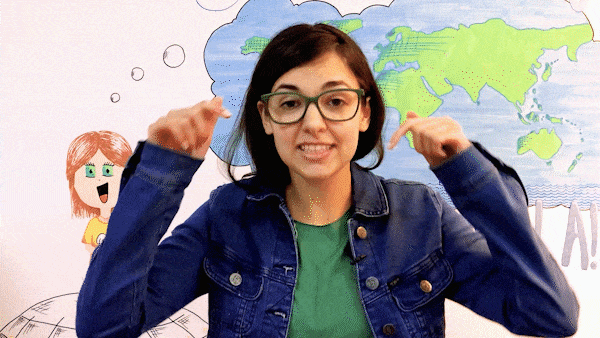
Criar composições é uma das tarefas mais recorrentes ao se utilizar o Adobe Photoshop. Apesar de ser bastante praticada não podemos ignorar a complexidade na hora de se fazer uma boa composição. Por esse motivo, nesta aula você irá aprender sobre organização e ajustes na hora de fazer composição de imagem.
Você descobrirá neste tutorial o seguinte:
- Como organizar o arquivo
- Como utilizar pastas para as camadas
- Mudar a posição da cabeça do esquilo
- Identificar e trocar elementos que não estão em consonância com a composição
- Organização e ajustes necessários para deixar a manipulação top. 😛
Este conteúdo é parte do Curso Photoshop Susse.
Download do Material de Apoio
- Tipo de arquivo: Photoshop editável (.psd).
- Tamanho: 173Mb.
- Licença: livre para uso pessoal e comercial. Venda proibida.
- Créditos: desenvolvido por Maiane Gabriele (Instagram | Linkedin | YouTube).
Atalhos utilizados na aula | Organização e ajustes
| Atalho | O que faz o atalho |
|---|---|
| Shift + clique na camada | Selecionar camadas e intermediárias |
| Ctrl + G | Agrupar |
| Dois cliques no nome da camada | Renomear |
| Del | Deletar |
| Ctrl + Alt + Clique na setinha ao lado do grupo | Colapsar todos os grupos |
| Letra P | Pen Tool (Caneta) |
| Alt + Arrastar alça | Mexer em somente uma alça |
| Ctrl + Clique na miniatura | Criar seleção na camada, caminho ou canal |
| Alt + Del (Delete) | Preencher com a cor do primeiro plano |
| Ctrl + D | Remover seleção |
| Ctrl + S | Salvar arquivo |
| Ctrl + W | Fechar arquivo |
| Segurar Barra de espaço | Hand Tool (Mão) |
| Ctrl – | Zoom Out |
| Letra L | Lasso Tool (Laço) |
| Ctrl + J | Duplicar camada |
| Alt + Arrastar máscara | Duplicar na camada escolhida |
| Letra B | Brush Tool (Pincel) |
| Colchetes [ ou ] | Aumentar/Diminuir o tamanho do pincel |
| Letra J | Healing Brush Tool (Pincel de recuperação) |
| Ctrl + Alt + E | Mesclar camadas no topo |
| Healing Brush + Alt + Clique | Selecionar origem para cópia |
Se você preferir, clique aqui para acessar a tabela com todos os atalhos utilizados no Curso Photoshop Susse.
Créditos, links e materiais
- Noz: Foto por Hacı Elmas (Unsplash)
- Esquilo: Foto por Andrey Svistunov (Unsplash)
- Céu: Foto por Jeremy Thomas (Unsplash)
- Lua: Foto por Dominic Brügger (Unsplash)
- Saturno de isopor: Foto por David Menidrey (Unsplash)
- Terra: Foto por NASA (Unsplash)
- Saturno: Foto por NASA (Unsplash)
Sobre o Curso Photoshop Susse
Você já pensou em aprender Photoshop com todos os vídeos diretamente no YouTube? Não é preciso fazer cadastro, deixar seus dados nem nenhuma complicação. É só começar a assistir.
Para ajudar você o Curso Photoshop Susse ainda conta com roteiro bem estruturado, materiais de apoio e, para os 50 primeiros a concluírem o curso e enviarem os projetos do curso corretamente, ainda haverá a emissão de um certificado.
Informações importantes
- Dúvidas: as dúvidas deverão ser feitas através dos comentários no YouTube. Cheque também o post de cada aula para ver se a resposta não está no FAQ da aula.
- Playlist no YouTube: se preferir, acompanhe todo o curso diretamente no YouTube.
- Grade Completa: clique aqui para ver a grade completa do Curso Photoshop Susse.
Gostou deste aula?
Gostou deste material?
Me ajude compartilhando!
